
Správne vypísané názvy stránok a popisy, sú základom kvalitnej optimalizácie pre vyhľadávače (Search Engine Optimization - SEO, v preklade optimalizácia pre vyhľadávače).
Keď si v Exowebe vytvoríte stránku, tak každá stránka má základný názov taký, aký názov ste jej zadali pri jej vytvorení. Základná stránka, teda úplne prvá stránka, ktorá sa vytvorila nainštalovaním Exowebu, má názov Home Page, čo nie je ideálne riešenie, ale dá sa zmeniť.
SEO stránok v Exowebe
Na úvodnej stránke v editore Exowebu kliknite hore v menu na Úvod (za predpokladu, že sa nachádzate na hlavnej stránke, ak sa budete nachádzať na inej stránke, tak hore v menu bude iný názov):

Po kliknutí na Úvod (čo v tomto prípade predstavuje hlavnú stránku) vyskočí okno, kde uvidíte odkazy na ďalšie aplikácie ako napr. Obchod alebo Blog, nás však teraz bude zaujímať len Úvod - napravo od názvu stránky kliknite na tri vertikálne bodky a následne kliknite na Upraviť nastavenia stránky:
Chcete mať viac podstránok v Exowebe? Prečítajte si návod Pridanie podstránok, priečinkov alebo externých odkazov v Exowebe.
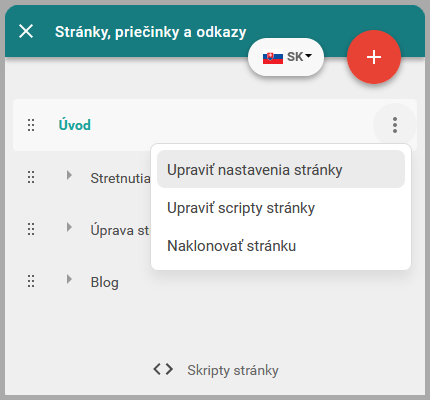
Táto možnosť vám umožní upravovať kľúčové informácie o stránke a obdobným spôsobom si môžete upravovať všetky ostatné stránky v Exowebe.
Názov v navigácii
Tu upravujete názov stránky, aký bude mať stránka v hlavnom menu (keď navštívite svoju doménu). Ak si neprajete nejakú konkrétnu stránku mať v hlavnom menu, môžete dole cez možnosť Skryť z navigácie vypnúť jej zobrazenie.
Titulok v prehliadači
Kľúčová informácia, ktorá informuje Google (a iné vyhľadávače) o názve vašej stránky. Sem napíšte výstižný názov stránky, ktorý má charakterizovať jej obsah alebo si myslíte, že by mohol návštevníkov zaujímať. Aký názov sem zadáte, taký sa bude zobrazovať na Google vo výsledkoch vyhľadávania. Titulok v prehliadači by mal mať maximálnu dĺžku okolo 90 znakov a v rámci vašej webovej lokality by mal mať jedinečný názov (teda vyvarujte sa možnosti, že by ste mali viacero stránok s rovnakým titulkom)
URL stránky
Sem si môžete zadať adresu stránky (nejde zmeniť pre úvodnú stránku, čo však v tomto prípade nie je potrebné, keďže úvodná stránka sa zobrazuje priamo na hlavnej doméne). URL stránky sa automaticky vytvorí z Názvu v navigácii, obe si môžete dodatočne upraviť, pričom môžete používať aj diakritiku. Neodporúčame používať medzery, namiesto medzier použite pomlčku. Pri zakladaní novej stránky ak použijete viacslovný názov, tak medzery sa automaticky zamenia za pomlčky.
Kľúčové slová
Sem napíšte niekoľko slov, ktoré vystihujú obsah stránky. Zvoľte také slová, akými by ste čo najviac výstižne popísali o čom stránka je). Slov môžete zadať koľko chcete, oddeľujte ich čiarkami, môžete použiť aj frázy, napr. webová stránka, odporúčaný počet slov resp. fáz je 3 až 5.
V zdrojovom kóde stránky to bude vyzerať takto, čo je informácia pre vyhľadávače.
<meta name="keywords" content="exoweb,webová stránka,webstránka" />
Popis
jeden z najdôležitejších metaúdajov každej webovej stránky, sem napíšte výstižný popis o dĺžke zhruba 120 - 160 znakov, ktorý charakterizuje obsah daného webu. Napr. ak napíšete Popis v tvare: EXO Hosting ponúka registráciu domén, poskytovanie webhostingových služieb a virtuálnych serverov., tak v zdrojovom kóde meta description uvidíte tento popis:
<meta name="description" content="EXO Hosting ponúka registráciu domén, poskytovanie webhostingových služieb a virtuálnych serverov." />
Dbajte na to, aby bol Popis napísaný kvalitne a výstižne, obyčajne sa zobrazuje vo výsledkoch vyhľadávania vo vyhľadávačoch (Google, Bing).
Skryť z navigácie
Posledná položka Skryť z navigácie odstráni odkaz na stránku z hlavného menu. Je len na vás, pri ktorých stránkach sa rozhodnete mať odkazy na ne v hlavnom menu alebo nie.

Po vypísaní všetkých údajov nezabudnite kliknúť hore vpravo na Hotovo a následne si stránku aj Zverejniť.
Pozrite aj tento článok
Pozrite aj tento článok












